Descargar Aplicación Microsoft Dynamics AX 2012 Desde Team Foundation Server (ALM-IV)
Hace ya mucho tiempo desde la última entrada de esta serie!! Pero aquí estamos de vuelta. Voy a plantear un caso real: Empezamos a trabajar con un cliente y cuando le pedimos los datos para conectar a su aplicación sólo nos da un usuario y una contraseña y una URL correspondiente a un proyecto de Team Foundation Server. ¿No puede ser tan complicado verdad? Pues no lo es, incluso apuntando esa URL a un TFS en la nube (ahora Visual Studio Online, durante un tiempo llamado Team Foundation Service).
El primer paso es preparar el repositorio local donde se van a almacenar los ficheros descargados desde TFS. Para esto simplemente hay que crear una carpeta en el disco duro, yo suelo hacerlo en c:\TFS_Repo y dentro de esta carpeta creo una estructura con la forma \Proyecto\(Rama)\Aplicacion\Modelo. Como en este caso no voy a utilizar ramas, creo la carpeta c:\TFS_Repo\AX2012\Main (Main es mi nombre para la aplicación, en este caso). Esta estructura puede variar según las necesidades y los gustos de cada uno, yo lo hago así porque dentro de la carpeta TFS_Repo puedo almacenar otros proyectos de TFS independientes de AX 2012, y todo queda ordenado.
A continuación, en el entorno de desarrollo de mi aplicación AX 2012 (que está recién instalado, sin ningún cambio), vamos a Control de la versión > Parámetros de control de versión, o Ctrl+Shift+V:
En este formulario configuramos la ruta del repositorio local que acabamos de crear y elegimos Team Foundation Server como el VCS que vamos a utilizar. Esto hace que aparezca la pestaña Team Foundation Server a la izquierda. De momento vamos a dejar el estado de control de versiones Deshabilitado y cambiamos a esta nueva pestaña:
En esta pestaña configuramos la URL del proyecto, en mi caso es una URL de visualstudio.com (https://jaestevan.visualstudio.com/DefaultCollection), indicamos el nombre del proyecto, la rama (opcional, se puede dejar en blanco) y la carpeta el repositorio donde se almacenará el proyecto (depende de la carpeta creada en el primer paso). Cuando hemos configurado estos datos podemos volver a la pestaña General y cambiar el estado a Habilitar. Esto hace que el sistema conecte con la URL indicada para configurar la integración. Se nos presenta la pestaña de login de Team Foundation Server:
Después de poner un login válido la configuración está terminada y podemos empezar a trabajar con TFS. Se puede ver en la carpeta del repositorio que ya se han descargado algunos ficheros y si vamos a ver los modelos instalados en AX 2012, los modelos utilizados para proteger los objetos en TFS se han creado en la aplicación automáticamente y se pueden utilizar para agregar nuevos objetos. También se han habilitado numerosas opciones en el menú Control de la versión del entorno de desarrollo, entre ellas la opción Sincronizar que vamos a utilizar ahora para que se descarguen todos los objetos desde el Control de versiones. Marcamos la opción Forzar, lo que obliga al proceso a descargar todos los objetos desde el VCS, sin tener en cuenta si han tenido o cambios o no.
El proceso pregunta en qué modelo vamos a poner los objetos descargados. Cuando conectamos a nuestro TFS ya se creó automáticamente el modelo, así que podemos elegirlo directamente:
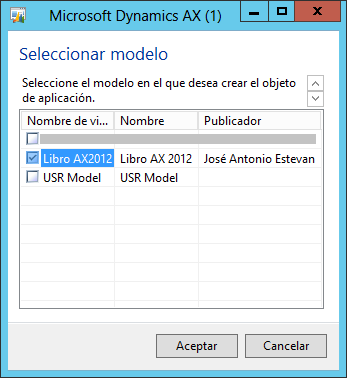
Este proceso puede ser largo, dependiendo de la cantidad de objetos que tengamos protegidos en Team Foundation Server. Cuando termine podremos ver todos los ficheros descargados en el repositorio local. También podemos ver un registro de la sincronización en Control de la versión > Registro de sincronización:
Y ya esta todo preparado para empezar a trabajar! Nuestra máquina de desarrollo, que estaba recién instalada, ya tiene todos los objetos que había en el repositorio de código de nuestro cliente, incluyendo modelos, ficheros de etiquetas, etc. Fácil, ¿No? :)
Posts in this series
- Procesos BUILD Automáticos Con TFS Y AX 2012 (2/2) (ALM-X)
- Procesos BUILD Automáticos Con TFS Y AX 2012 (1/2) (ALM-IX)
- Códigos De Etiquetas De Microsoft Dynamics AX 2012 Usando Ramas De Team Foundation Server (ALM-VIII)
- Control De Versiones en Microsoft Dynamics AX 2012 Mediante Ramas De Team Foundation Server (ALM-VII)
- Control Del Código Fuente Con TFS en Microsoft Dynamics AX 2012 (ALM-VI)
- Leer Elementos De Team Foundation Server Desde Microsoft Dynamics AX 2012 (ALM-V)
- Descargar Aplicación Microsoft Dynamics AX 2012 Desde Team Foundation Server (ALM-IV)
- Microsoft Dynamics AX 2012 ALM Con Team Foundation Server (ALM-III)
- Instalación De Team Foundation Server 2010 (ALM-II)
- Microsoft Dynamics AX 2012 Application Lifecycle Management (ALM-I)




